Wie du dein BlueStacks für Minion Masters auf dem PC optimierst

Minion Masters wurde vor ein paar Tagen endlich auf der mobilen Plattform veröffentlicht, womit das beliebte Kartenspiel zu einem viel größeren Publikum gebracht wird, aber den PC-Nutzern auch ungewollt eine alternative Methode gibt, um es auf ihren Computern zu genießen. Indem sie dieses Spiel auf dem PC mit BlueStacks spielen, können Spieler das authentische Minion Masters-Erlebnis erhalten, sogar wenn ihr Computer nicht stark genug ist, um die ursprüngliche PC-Version abzuspielen. Das liegt daran, dass BlueStacks vergleichsweise wenige Ressourcen benötigt und trotzdem die allerbesten Grafiken und Leistung in diesem Spiel anbieten kann.
Abgesehen davon, dass es Nutzern tolle Visuals und Frameraten gibt, bietet BlueStacks allerdings auch eine Vielzahl an Werkzeugen an, die dafür gemacht sind, Spieler mit dem allerbesten Spielerlebnis in Minion Masters zu versorgen. Und während die meisten dieser Werkzeuge von Anfang an bereitstehen, benötigen andere ein wenig Einrichtung und Justierung, um sie an das Spiel anzupassen. Zum Glück wirst du in diesem Leitfaden einen kurzen Überblick über die nützlichsten BlueStacks-Features für Minion Masters finden, wie auch Anweisungen, wie du einige von ihnen für dieses Spiel konfigurierst.
Die besten Grafiken und Leistung genießen
In der PC-Version sieht Minion Masters bereits toll aus und klingt gut, du kannst also das Gleiche vom mobilen Anschluss erwarten. Und während das größtenteils stimmt, hat die mobile Version ihrem ursprünglichen Gegenstück gegenüber einen Vorteil, zumindest, wenn du es auf BlueStacks spielst: Spieler können die allerbeste Leistung und Grafiken erhalten, sogar mit billigen PCs oder Geräten mit relativ überholter Hardware. Um dieses Level an Leistung und visueller Genauigkeit zu erreichen, müssen sie allerdings ein paar Einstellungen justieren und anpassen, sowohl in der App, wie auch auf BlueStacks.
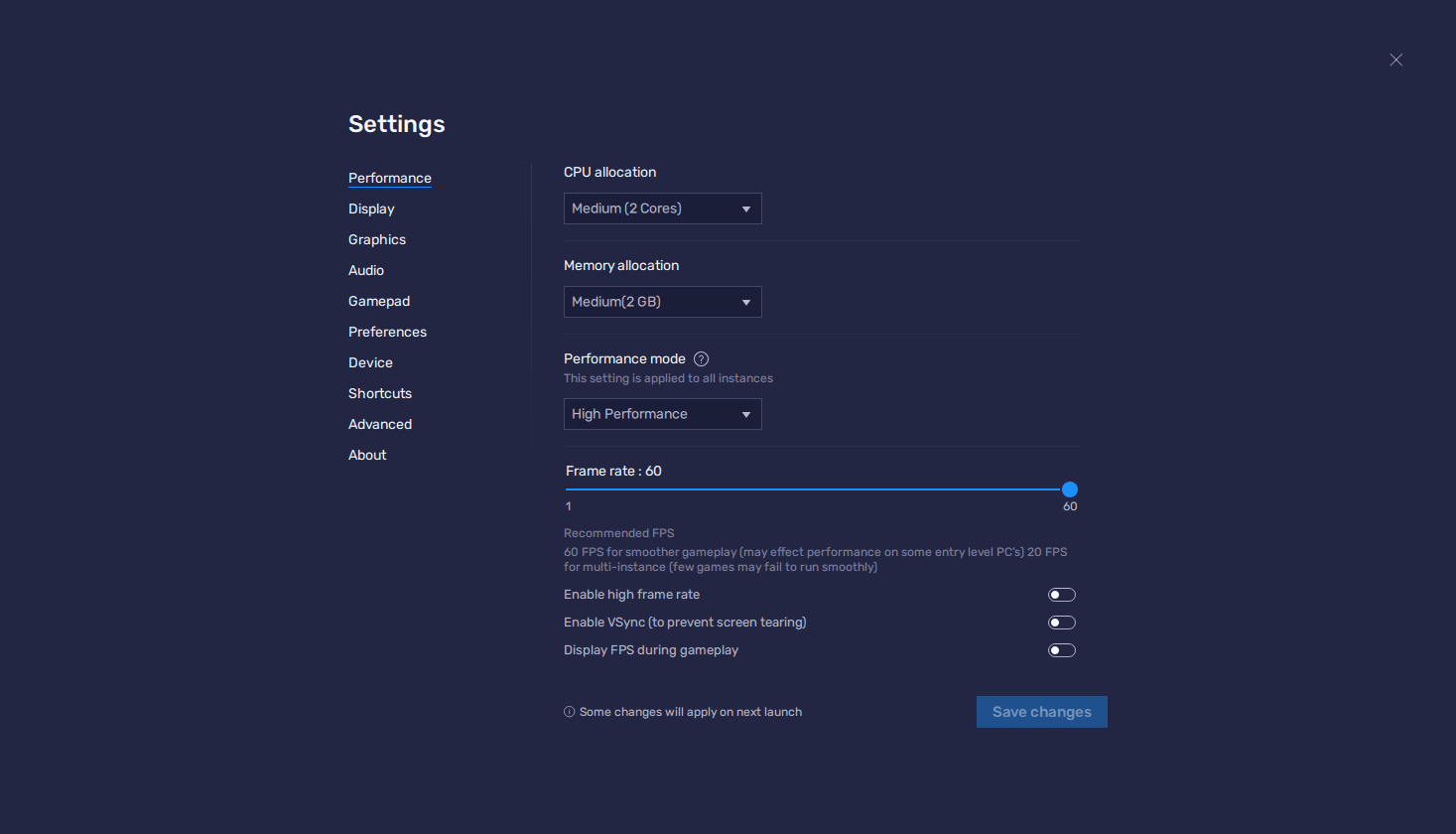
Für deinen Komfort haben wir diese Justierungen in ein paar einfachen Schritten zusammengefasst:
- Geh zu deinen BlueStacks-Einstellungen, indem du auf das Hamburger-Menü oben rechts und dann auf „Einstellungen“ klickst.
- Geh zum „Leistung“-Bereich und stell die Parameter auf mindestens 2GB RAM und 2 CPU-Kerne ein, und den Leistungsmodus auf „Hohe Leistung“. Sorge am Ende dafür, dass der FPS-Regler darunter auf mindestens 60 FPS eingestellt ist. Beende den Vorgang, indem du auf „Änderungen speichern“ klickst, um die Anpassungen umzusetzen.
- Starte Minion Masters und öffne die In-Game Einstellungen.
- Setze in diesem Fenster die Qualität des Spiels einfach auf „Ultra“.
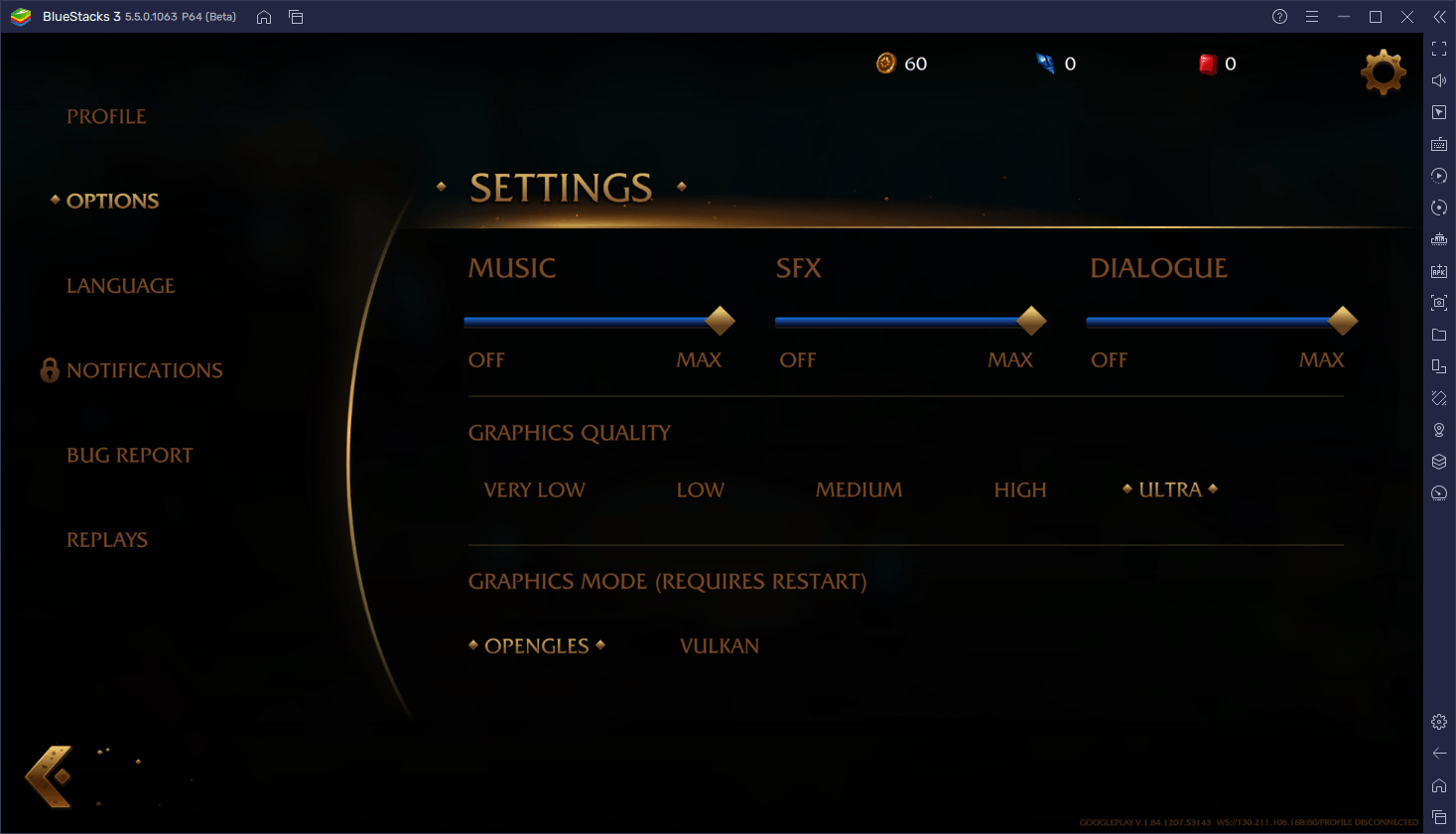
Und das war’s. Mit diesen Einstellungen sollte dein Spiel bei flüssigen 60 FPS und mit den bestmöglichen Grafiken laufen. Und wie du an den Ressourcen sehen kannst, die du dem Emulator in Schritt 2 zugeteilt hast, kann diese Leistung mit nur 2 GB RAM und einem CPU mit mindestens 2 Kernen erreicht werden. Heutzutage haben die meisten Computer mindestens 8 GB RAM und CPUs mit mindestens 4 Kernen, du solltest also mehr als bereit sein, Minion Masters mit den allerbesten Einstellungen zu genießen, und ohne so viele Ressourcen zu belegen, wie die ursprüngliche PC-Version.
Spiele mit dem Instanzen-Manager auf mehreren Accounts
Eine der Besonderheiten von Minion Masters, die in vielen anderen sammelbaren Kartenspielen vorhanden ist, ist, dass es sehr, sehr viele Wege gibt, um Kartenstapel zu errichten und zahllose Kombinationen von Bauarten und Aufstellungen, mit denen du deine Gegner ausspielen kannst. Der Nachteil dabei ist allerdings, dass es relativ schwierig ist, zu experimentieren, besonders da die Karten entweder von Scherben oder zufällig von vielen der verschiedenen Spielmodi erlangt werden. Insofern halten sich die meisten Spieler an aktuelle Meta-Bauten, was dazu neigt, Kreativität und Spaß zu dämpfen.
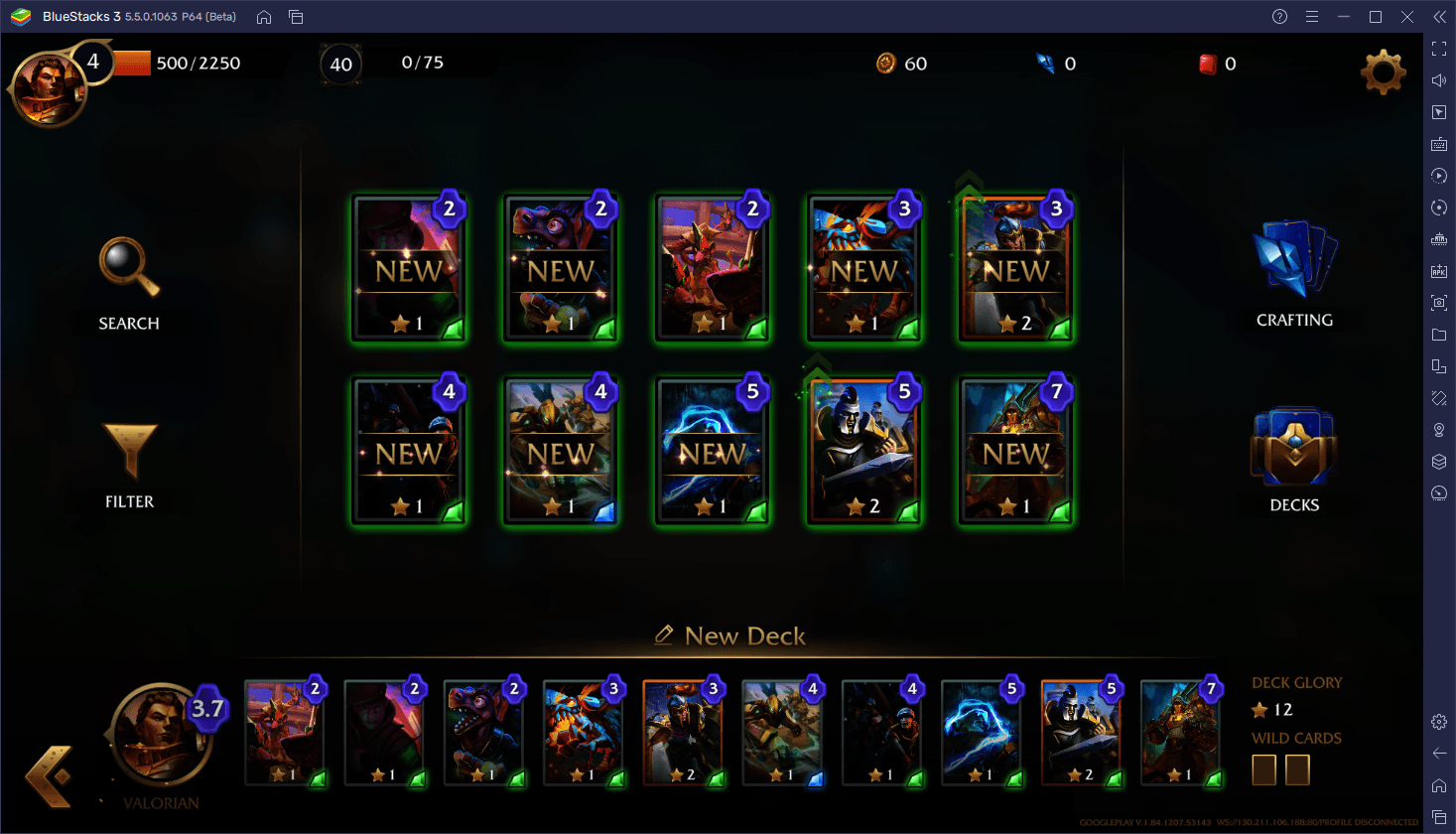
Und während BlueStacks dir nicht dabei helfen kann, die Karten zu bekommen, die du willst, da die Ergebnisse größtenteils zufällig sind, kann unser App-Player dir wenigstens die Maßnahmen geben, ein bisschen mehr zu experimentieren, indem er dich durch den Instanzen-Manager auf mehreren Accounts gleichzeitig spielen lässt. Insofern könntest du theoretisch ein paar verschiedene Accounts haben, und eine Vielzahl an Bauten zusammenstellen, nur um zu experimentieren und zu sehen, was am besten funktioniert. Und wer weiß, du könntest dabei sogar eine neue Meta entdecken!
Um auf den Instanzen-Manager zuzugreifen, musst du nur Strg + Shift + 8 drücken, während du auf BlueStacks bist. In diesem neuen Fenster kannst du deine aktuellen Instanzen einsehen und sie auch laufen lassen, schließen, ändern oder löschen. Um eine neue Instanz zu erstellen, klicke einfach auf die „+ Instanz“-Fläche unten links und folge den Anweisungen auf dem Bildschirm, um die neue Iteration einzurichten. Denk nur daran, ihr genug CPU und RAM zuzuteilen, sodass sie das Spiel korrekt abspielen kann. Folge danach gerne den Schritten in unserem Minion Masters PC-Einrichtungsleitfaden, um das Spiel auf allen deinen neuen Instanzen zu installieren.
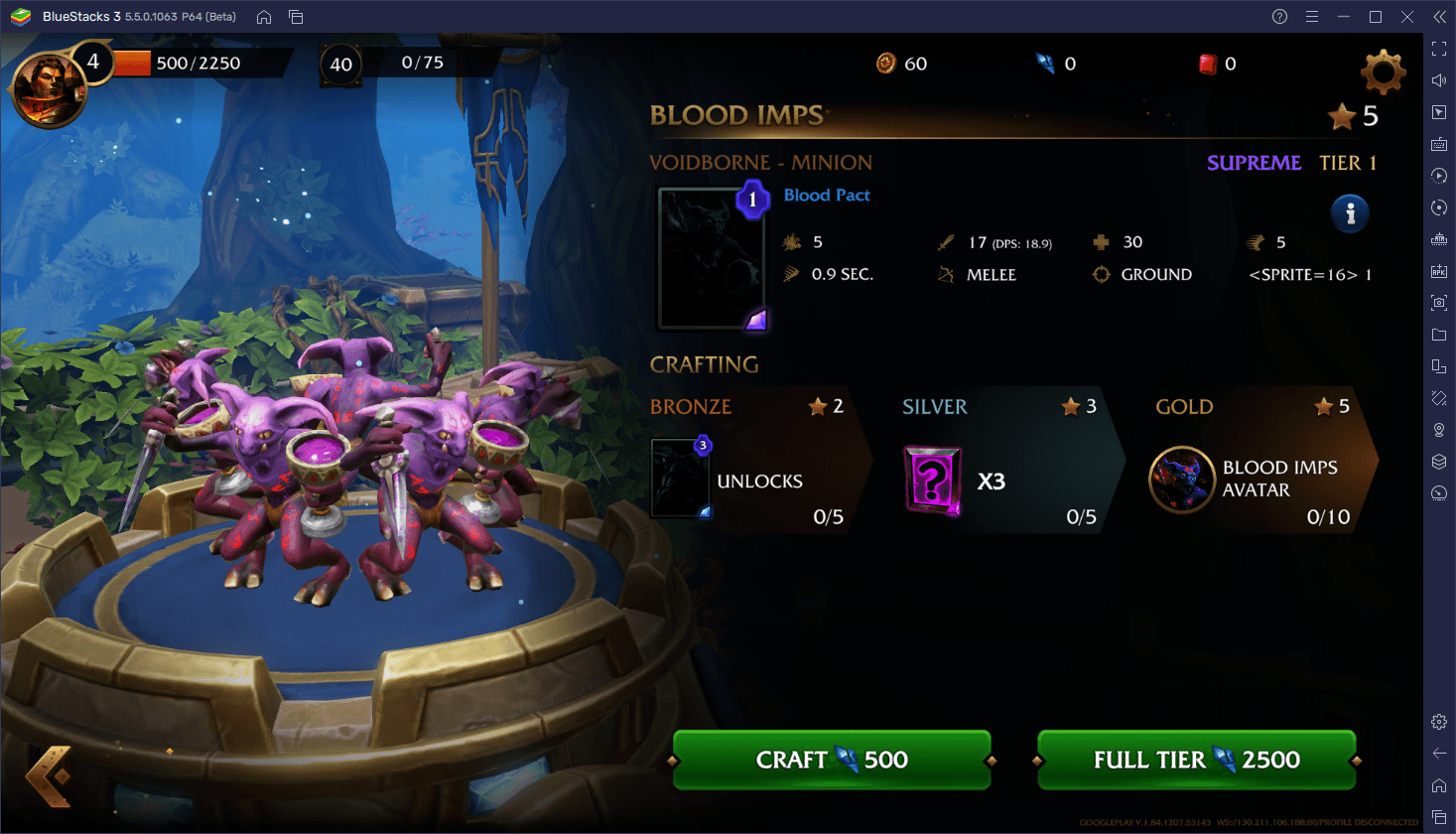
Denk aber daran, dass dein PC, wenn es darum geht, mehrere BlueStacks-Instanzen gleichzeitig laufen zu lassen, in der Lage sein muss, alle zu unterstützen, da du sonst Verlangsamungen erleben könntest. Während BlueStacks im Grunde auf jedem PC da draußen laufen kann, ist Minion Masters zum Glück auch sehr leicht, trotz seiner fantastischen Grafiken. Insofern könntest du in der Lage sein, ein paar Instanzen ohne Probleme laufen zu lassen. Falls du trotzdem Leistungsprobleme hast, kannst du zurück zu den BlueStacks-Einstellungen gehen und den Leistungsmodus auf „Niedrigen Speicher“ setzen. Zusätzlich magst du eventuell in Erwägung ziehen, den Eco-Modus durch den Instanzen-Manager auf den Instanzen laufen zu lassen, die gerade benutzt werden, einfach um deren Ressourcenverbrauch zu verringern, während sie im Hintergrund laufen.
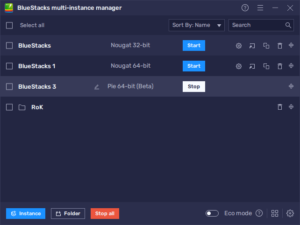
Mit BlueStacks kannst du das allerbeste Erlebnis mit Minion Masters auf dem PC erhalten. Lass uns gerne deine eigenen Gedanken und Kommentare im Abschnitt unten da.
















